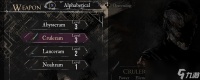Win10单机游戏存档大揭秘:轻松定位你的游戏进度

Win10单机游戏存档大揭秘:轻松定位你的游戏进度
在享受Win10平台上的单机游戏时,我们总希望能随时保存并继续我们的冒险、挑战或探索之旅。然而,不少玩家在手动存档后,却常常因为找不到存档文件的位置而感到困惑。别担心,今天我们就来一场“寻宝之旅”,教你如何轻松找到Win10系统中单机游戏的存档位置。
一、打开“此电脑”
首先,我们需要从任务栏上找到那个熟悉的黄色文件夹图标,它代表着Windows的资源管理器。点击它,你就会看到“此电脑”这个选项,它是你探索硬盘世界的起点。毫不犹豫地点击进去吧!
二、深入C盘
在“此电脑”窗口中,你会看到多个硬盘分区或驱动器图标。对于大多数Windows 10用户来说,游戏存档通常保存在系统盘,也就是C盘上。因此,请点击C盘图标,开始我们的深入探索。
三、调整文件夹视图
进入C盘后,你可能需要调整文件夹的视图设置,以便更容易找到隐藏的文件和文件夹。点击右上角的“查看”选项卡,然后点击“选项”按钮。在弹出的“文件夹选项”窗口中,切换到“查看”标签页。
在这里,有一个关键的选项:“隐藏文件和文件夹”。确保你选择了“显示隐藏的文件、文件夹和驱动器”,然后点击“确定”按钮。这一步骤将帮助你揭开那些隐藏在游戏目录深处的存档文件的面纱。
四、定位用户文件夹
现在,你已经准备好迎接真正的挑战了——找到存储游戏存档的用户文件夹。在C盘的根目录下,找到并点击“用户”文件夹。这里列出了当前系统上所有用户的个人文件夹。
五、进入你的个人领域
在用户文件夹中,找到与你用户名相对应的个人文件夹。点击它,你将进入自己的私人领地,这里存放着你的个人文档、图片、视频以及游戏存档等重要数据。
六、探索游戏存档目录
终于,我们来到了最关键的一步——找到游戏存档的具体位置。不同游戏的存档目录可能有所不同,但它们通常位于用户文件夹下的几个常见路径中,如“AppDataLocal”、“AppDataRoaming”或“Documents”等。
AppDataLocal:这个目录通常用于存储应用程序的配置文件、临时文件以及部分游戏的存档。
AppDataRoaming:与Local类似,但Roaming目录中的文件通常会在用户登录不同的Windows账户时仍然可用,因此也是游戏存档的常见位置。
Documents:对于一些更开放或面向用户的游戏,它们可能会直接将存档文件保存在Documents文件夹下,便于玩家直接访问和管理。
在你的个人文件夹中,依次点击上述目录(注意,AppData目录可能需要你通过地址栏直接输入或启用隐藏文件夹显示才能看到),然后耐心寻找与你游戏名称相对应的文件夹。一旦找到,那里就藏着你的游戏存档,你可以随时备份、迁移或分享它们了。
通过以上步骤,相信你已经能够轻松定位Win10单机游戏的存档位置了。无论是为了备份安全,还是为了在不同设备间迁移游戏进度,掌握这一技能都将让你的游戏体验更加顺畅和无忧。现在,就让我们一起继续在游戏中探索未知,享受每一次存档带来的成就感吧!
相关知识
Win10单机游戏存档大揭秘:轻松定位你的游戏进度
Win10单机游戏存档位置在哪?Win10单机游戏存档在哪个文件夹?
网吧游戏存档大揭秘:教你轻松找回进度
win10的游戏存档在哪 win10游戏存档位置介绍
win10存档游戏存档在哪 win10游戏存档的位置打开方法
本地游戏存档目录怎么找——轻松找回你的游戏进度
在哪里找游戏存档——轻松拯救你的游戏进度
我的游戏进度存档在哪找——轻松找回你的游戏世界
怎么找单机游戏存档——轻松应对游戏中断
怎么找游戏的本地存档——轻松恢复游戏进度指南
推荐资讯
- 1老六爱找茬美女的烦恼怎么过- 5075
- 2博德之门3黄金雏龙法杖怎么得 4909
- 3《大侠立志传》剿灭摸金门任务 4370
- 4代号破晓官方正版角色介绍 4062
- 5赛马娘锻炼到底的伙伴支援卡事 3850
- 6闪烁之光11月兑换码大全20 3825
- 7原神原海异种刷怪路线-原神原 3592
- 8爆梗找茬王厕所特工怎么通关- 3590
- 9《我的世界》领地删除指令是什 3552
- 10原神开局星落湖怎么出去 原神 3469